文章詳情頁
Win10如何合并小圖標?Win10合并小圖標步驟
瀏覽:87日期:2022-11-15 13:24:54
Win10如何合并小圖標?我們在使用電腦的時候經常會打開很多的程序,最近有Win10系統(tǒng)的用戶問任務欄的小圖標可以合并,這是可以的,下面就和小編一起來看看操作方法吧!
Win10合并小圖標步驟
1、首先打開電腦,我們在電腦底部的任務欄中右擊鼠標,就會有一個下拉框出現在桌面上,我們在下拉框中選擇“任務欄設置”選項。
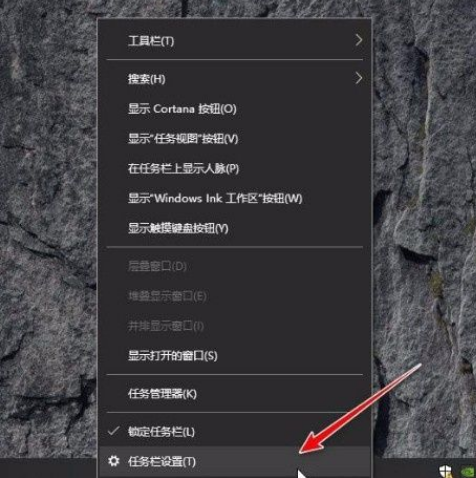
2、接著就會進入到任務欄設置頁面,我們在頁面上找到“選擇哪些圖標顯示在任務欄上”并點擊就可以了。
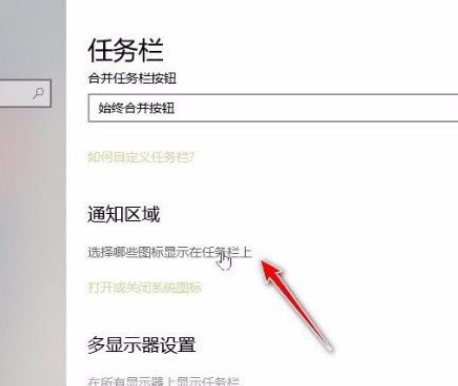
3、隨后我們就會看到下圖所示的界面,在界面左上方找到“通知區(qū)域始終顯示所有圖標”選項,點擊該選項下方的開關按鈕將其關閉。

4、接下來在界面上找到需要合并的軟件小圖標,我們點擊這些圖標后面的開關按鈕將其打開就可以了。
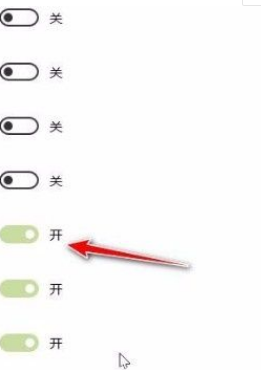
5、完成以上所有步驟后,我們在桌面右下角點擊向上的箭頭按鈕,就會看到剛剛選中的小圖標都合并在其下拉框中,如下圖所示,大家可以作為參考。
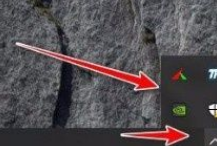
標簽:
Windows系統(tǒng)
win10
相關文章:
1. Win11渠道選哪個 升級Win11選擇哪個渠道2. Win10怎么卸載重裝聲卡驅動?Win10卸載聲卡驅動詳細教程3. 怎么檢測電腦是否支持Win11系統(tǒng)?電腦無法運行Win11怎么辦?4. Win10 20H2文件夾隱藏了怎么顯示?5. Win11的開機音效要怎么設置?6. Win11怎么設置任務欄小圖標?Win11設置任務欄小圖標的方法7. Win10怎么卸載virtualbox?Win10升級提示立即卸載virtualbox怎么卸載?8. Win10電腦制作定時關機代碼bat文件教程9. Win7文件夾變綠顯示沒有權限怎么辦?Win7文件夾變綠顯示沒有權限的解決方法10. 如何一鍵關閉所有程序?Windows系統(tǒng)電腦快捷關閉所有程序教程
排行榜

 網公網安備
網公網安備